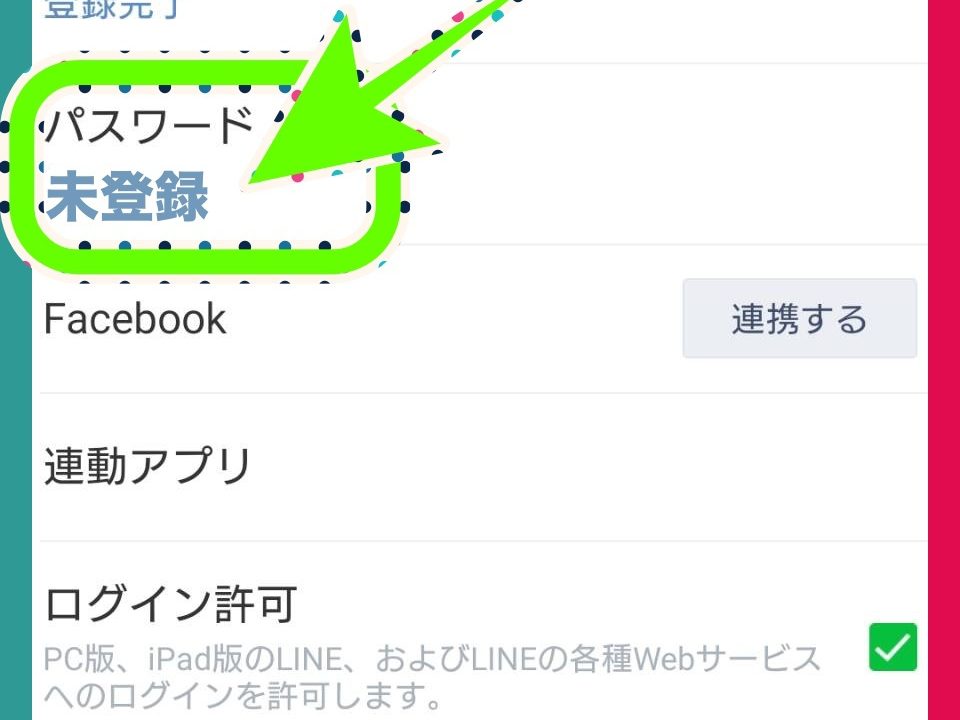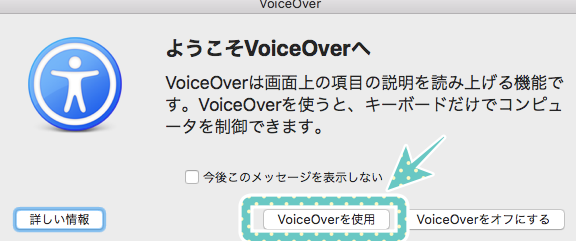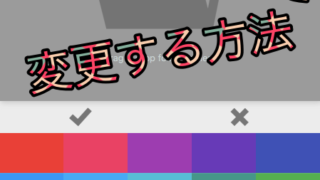LINEのパスワードは必ず設定してください。
私は伝えたいです。
LINEのパスワードは必ず設定してください。
もう一回言います
LINEのパスワードは必ず設定してください。
◇LINEのパスワードを作らなければならない理由
◇LINEのパスワードを設定の仕方
なぜLINEパスワードを設定してほしいのか?
データがあるのに取り戻せない、そんな状況になってしまうあなたを見たくないからです。
LINEのパスワードがある、ないでどうなるかを説明していきます。
LINEのパスワードを設定していれば?
スマートフォンを機種変更する際にLINEのデータを移行しますよね?
LINEのデータを引き継ぎするときにIDやパスワードをアカウントに設定していれば、
何も問題なくそのLINEアカウントを引き続き使用する事ができます。
なので友達もそのまま、購入したスタンプも使えます。
LINEのトーク履歴はAndroidはGoogleドライブ、iPhoneはiCloudやiTunesにバックアップしていれば戻す事ができます。
しかしLINEのパスワードを設定していなければ?
もしスマートフォンが水没、画面割れ等々で操作ができないと、
もうそのアカウントを新しいスマートフォンでは使用する事ができなくなります。
そんなことはないでしょ?と思ったあなた。
そんな方々を私は何人も見てきました。
LINEのトーク履歴もスタンプも友だちもいなくなります。
そしてそのLINEアカウントは永遠にログインができなくなり、アカウントが消滅していきます。
スマートフォンが壊れてから買い換えるあなたにこそLINEのパスワードを設定してほしいのです。
LINEのパスワードを設定しよう
LINEのパスワードを設定する理由がわかったところで、
設定の仕方を教えます。
1. 設定を開く
まずはLINEを開きます。

その後友だちの画面で右上の歯車マークの設定をタップします。
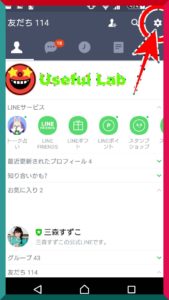
2. アカウントを開く
設定が開くとアカウントという項目があるのでそれをタップ。
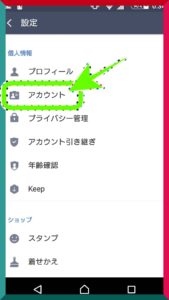
3. パスワードをタップ
パスワードという項目が「未登録」の場合だとパスワードは登録していません。
パスワードの部分が「登録完了」という場合はパスワードは登録済みです。
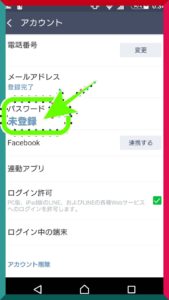
「未登録」のあなたはそのまま押してください。
4. パスワードを入力
パスワードは考えて入力をしてください。
まず紙に考えたパスワードを書き出してみましょう。
大文字、小文字、数字は混ざっていますか?必ず入れてくださいね。
もしかして生年月日、名前とか入っていませんか?パスワードをわかりやすくしないでください。
パスワードが盗まれて、ウイルスに感染したらどうなるかを書いたので見てください。

パスワードを考えましたか?
紙にもちゃんと書きましたか?その紙をなくさなければパスワードを忘れてしまっても大丈夫ですよね。
ではパスワードを入力しましょう。
その後もう一度同じパスワードを入力しましょう。
確認を押せばパスワードの作成が完了します。
まとめ
LINEのトーク履歴という思い出をなくしたくないですよね。
LINEのパスワードは設定しなくていい、パスワードはわかりやすく、紙に書かなくていい。
それが曲がり通る世界、私は認めません。